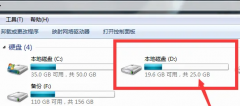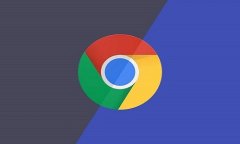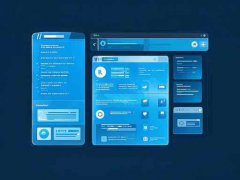Windows系统的启动项管理对于提升计算机的性能至关重要。合理的启动项设置不仅能够缩短开机时间,还能减少系统资源的消耗,从而提升日常使用的流畅度。本文将探讨如何优化Windows启动项,并分享一些实用技巧,以帮助用户提升电脑的启动效率。

电脑启动时,一些程序和服务会随系统自动加载,若这些程序过多,则会拖慢开机速度和系统反应。有效管理启动项是提高电脑性能的重要一环。通常,用户可以在任务管理器中找到启动项的管理界面,具体路径为:右键点击任务栏 -> 任务管理器 -> 启动。用户能够看到当前所有自动加载的应用程序,以及它们对启动速度的影响。
了解每个启动项的作用至关重要。有些软件是我们日常生活中必不可少的,如杀毒软件和系统监控工具,这些软件最好保留,确保其正常运行。许多软件在安装时会默认设置为开机自启,如某些下载管理器、社交软件等,通常来说,它们的启动并非必要。
对启动项进行排查后,便可以开始优化。以下是一些实用技巧:
1. 选择性禁用:针对那些不常用或者不必要的程序,可以选择禁用其开机自启。只需右键点击相应程序,选择禁用即可。保护好重要的应用,确保其能正常启动。
2. 使用系统配置工具:进入运行(Win + R),输入msconfig,可以找到启动选项卡,从而更深入地管理各类启动服务。对于一些不明的服务,可以通过网络查询,了解其作用再做决定。
3. 利用第三方软件:市面上有许多实用的启动项管理工具,如AutoRuns。这个工具可以提供更全面的启动项目管理,并且能够显示隐藏的启动项,帮助用户做出更仔细的优化决策。
4. 定期检查和更新:随着软件的不断更新,某些应用的启动项设置可能会发生变化。建议用户定期检查启动项,确保系统的轻快与稳定。
5. 维护系统健康:除了优化启动项,还应该定期对系统进行清理和维护,如使用Windows自带的磁盘清理工具,删除不必要的文件,确保系统资源的高效利用。
在优化Windows启动项的过程中,要注意每个选择的谨慎,确保不影响到系统的正常功能。通过以上方法,用户不仅能享受到更快速的系统启动,还能在使用过程中感受到更加流畅的体验。
常见问题解答
1. 如何进入Windows的启动项管理?
右键点击任务栏,选择任务管理器,然后切换到启动选项卡即可查看和管理启动项。
2. 禁用启动项会删除程序吗?
禁用启动项并不会删除程序,只有在开机时不自动运行而已,用户仍然可以手动启动程序。
3. 哪些启动项可以安全禁用?
一些第三方软件、游戏及不必要的系统服务通常可以安全禁用,建议保持杀毒软件和系统监控工具启用。
4. 如何恢复被禁用的启动项?
同样在任务管理器的启动选项卡中,右键点击已禁用的项,选择启用即可恢复。
5. 是否有推荐的第三方启动项管理工具?
AutoRuns、CCleaner是较为知名的启动项管理工具,功能强大且使用简单,用户可以根据需要选择使用。